了解您的 iPhone 电池的实际续航时间

iPhone 电池可以使用一段时间,根据 Apple它应该提供大约 8 小时的通话时间、8 小时的 LTE / 3G 互联网使用时间、10 小时的 Wi-Fi 互联网使用时间、10 小时的视频播放时间和 40 小时的音频播放时间。
此外,待机时间,即不使用但保留电量的时间,据说可持续长达 225 小时(将近一周半!)。但经常有报道称,各种 iOS 更新会延长或缩短电池寿命,而且每次发布 iOS 版本时,无论它是否有助于或缩短 iPhone 的电池寿命,似乎都是永无止境的意见。
您有没有想过您的 iPhone 电池真正能持续多长时间,而不是仅仅根据感知有一个松散的想法或意见?您不必怀疑,因为您可以直接在 iPhone 上获取电池使用数据。
如何在 iPhone 上查看电池寿命和使用数据
您可能希望打开电池百分比指示器以充分利用它,如果您没有启用它,您可以在“设置”中将其打开。
为获得最佳结果并获得有关 iPhone 电池总续航时间的最准确信息,请等到您的 iPhone 剩余电量介于 1% 到 5% 之间时检查设置,然后再绘制任何内容结论。
检查 iPhone 上的确切电池使用情况
对于带有 iPhone 的现代 iOS 版本:
- 打开“设置”应用并转到“电池”
- 一直向下滚动到“电池使用情况”部分底部的“自上次充电以来的时间”,以查看 iPhone 电池的确切续航时间,分为两部分
- 使用情况:显示自上次充满电以来 iPhone 实际使用了多少电池电量
- 待机:显示自上次充满电后 iPhone 闲置了多长时间
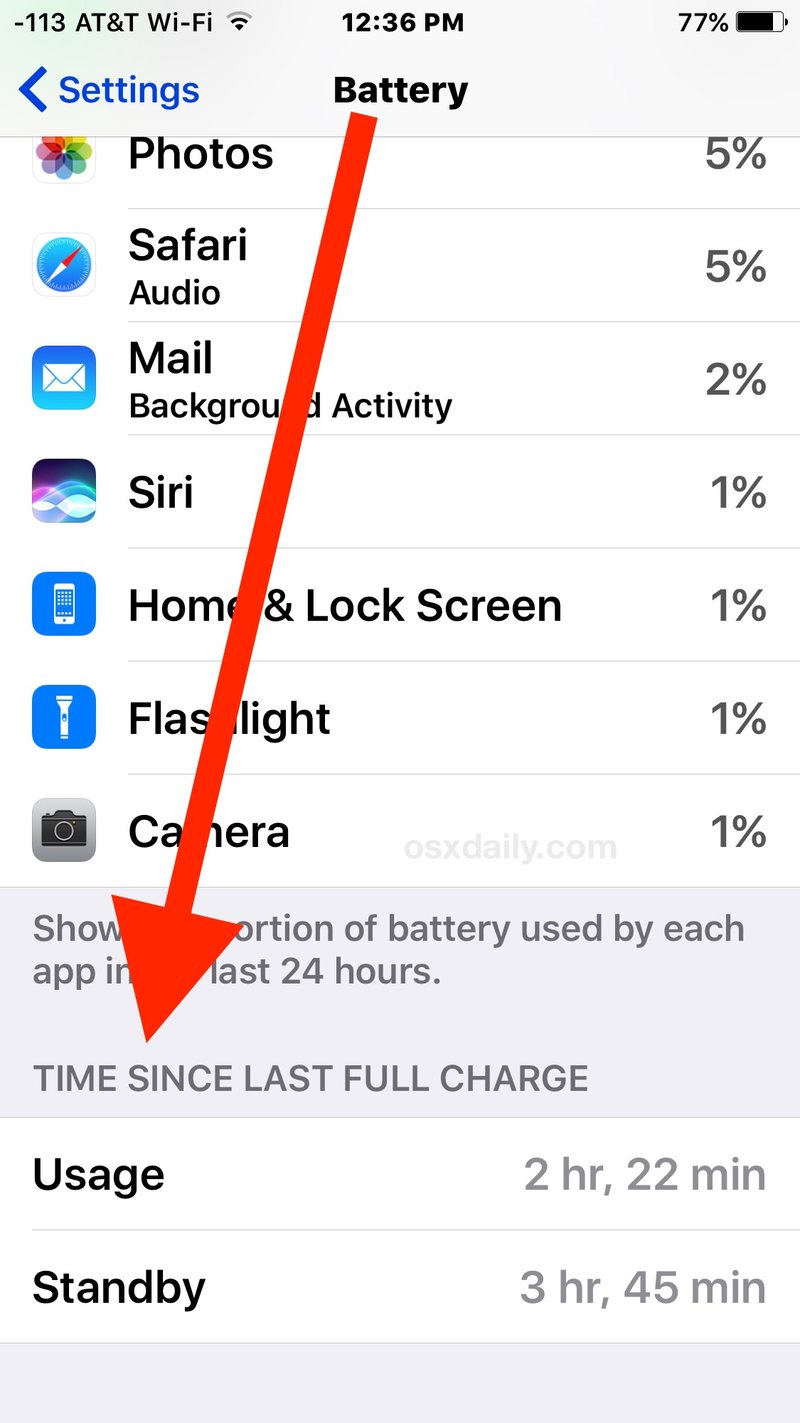
同样,我发现打开显示 iPhone 电池百分比指示器也很有帮助。
检查旧 iPhone 和 iOS 版本的电池使用情况较旧的 iOS 设备也有此选项,但设置位于不同的位置:
- 打开“设置”并转到“常规”
- 点击“使用情况”并向下滚动,查找“自上次充满电以来的时间”
- 使用情况:显示自上次充满电以来 iPhone 的实际使用时间(小时和分钟)
- 待机:显示 iPhone 自上次完成充电后闲置了多长时间
- 可选:将“电池百分比”切换为开启
您将看到如下所示:

既然您已经确切知道电池自上次充电后的持续时间,您可以帮助确定您所看到的是否正常。了解电池使用情况是否正常的最简单方法是将您看到的相对于电池剩余百分比的内容与 Apple 在其范围内指定的内容进行比较。这将因设备和您的使用方式而有很大差异,但在大多数情况下,每天大约使用 7-9 小时是正常的。不过也有极端情况,如果你的电池电量为 2%,使用了 22 小时,那么你的状态非常好。同样,如果你的电池电量为 2%,只使用了 1 小时,说明有些东西无法正常工作并且您可能想要尝试修复它。
这是一个 iPhone 电池续航时间非常长的例子,这是不寻常的,根本不应该被认为是正常的:

如果您看到如下图所示的电池使用指示器中有两条破折号,这通常意味着没有收集到足够的数据。要么 iPhone 需要再次充电至 100% 才能准确收集数据,要么 iPhone 刚刚断开连接,因此根本没有任何可报告的内容。
 是电池消耗得更快了,还是您只是用得更多了?
是电池消耗得更快了,还是您只是用得更多了?
人们通常会得到一部新 iPhone 或新 iOS 版本,但最终会更频繁地使用它,这会导致人们认为电池寿命会缩短,而实际上,这只是他们更频繁地使用该设备。另一方面,在某些情况下,iPhone 电池明显有缺陷或由于某种原因无法正常工作,这些情况可以通过查看“设置”中提供的实际电池使用数据轻松识别。
电池绝对不够耐用,现在怎么办?
如果您确实认为您的 iPhone 电池没有达到应有的续航时间,则有多种因素需要考虑和查看:
- 了解某个应用是否正在使用位置信息服务,并考虑禁用它,不断ping位置可以是电池问题的主要原因
- 遵循一般提示以延长电池寿命,方法是调整设置并关闭不必要的功能
- 将 iPhone 充电至 100%,然后耗尽电池电量并重新充电至 100%,通常称为 校准,这可以解决许多关于电池健康的投诉,尤其是在旧设备上
- 尝试备份并恢复设备,然后从备份中恢复以查看是否有所改善
- 如果其他方法均无效,请联系 Apple 支持或访问 Apple Store,您的 iPhone 可能有缺陷,他们可以执行测试来确定这一点,如果发现您的电池无法正常工作,他们通常会更换新设备现货
如果您打算尝试完整的 iOS 恢复,或者如果您打算将设备带到 Apple 以获得支持,请始终先备份它,无论是 到 iCloud 或备份到电脑用 iTunes。如果没有备份,您可能会丢失 iPhone 上的数据和个性化设置,并且必须重新配置所有内容。
